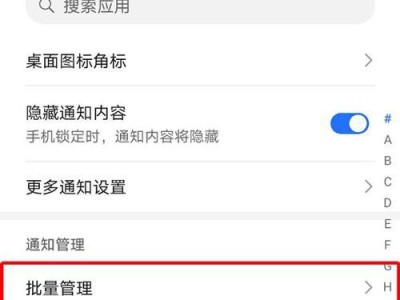在使用电脑过程中,我们经常需要更新显卡驱动以提升电脑的性能和稳定性。然而,对于很多人来说,更新显卡驱动可能是一项困扰的任务。本文将详细介绍如何简单地更新显卡驱动,以帮助大家解决这个问题。

1.确定显卡型号和厂商
在更新显卡驱动之前,我们首先要确定自己的显卡型号和厂商。可以通过打开设备管理器,在“显示适配器”下找到自己的显卡型号,并记下来。
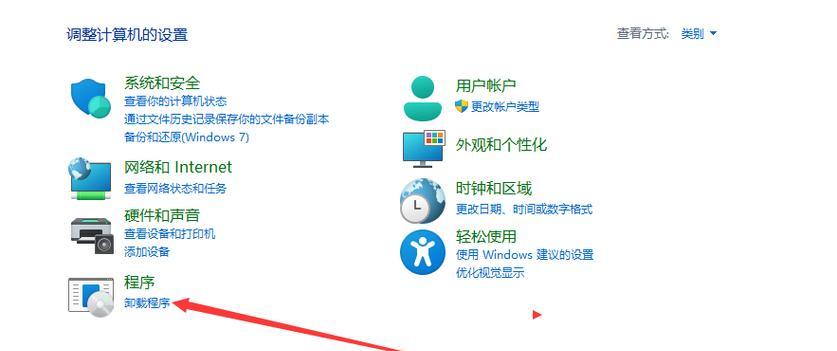
2.访问厂商官网
打开浏览器,输入显卡厂商的官方网址,比如NVIDIA、AMD或Intel等。在官网上通常会有一个“支持”或“驱动下载”等相关链接,点击进入。
3.选择正确的显卡型号
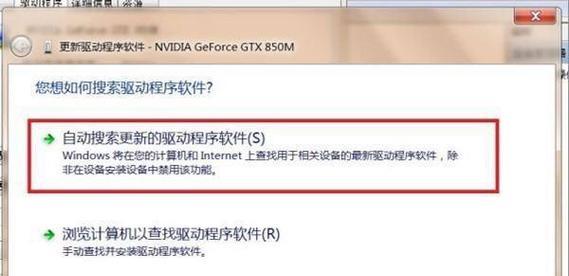
在官网的支持页面,根据自己的显卡型号选择正确的驱动程序版本。确保下载的驱动与自己的显卡型号完全匹配,以免造成不兼容或其他问题。
4.下载驱动程序
点击下载链接,等待驱动程序下载完成。驱动程序的大小可能会有几百兆甚至几个G,根据网速的不同可能需要一些时间。
5.安装驱动程序
下载完成后,双击下载的驱动程序文件,按照提示进行安装。如果有弹出窗口提醒是否覆盖旧的驱动程序,选择是并继续安装。
6.重启电脑
驱动程序安装完成后,为了使其生效,我们需要重启电脑。在重启之前,确保保存所有的工作,以免丢失数据。
7.检查更新是否成功
重启电脑后,我们可以再次打开设备管理器,确认显卡驱动已经成功更新。如果没有成功更新,可以尝试重新安装或联系厂商技术支持寻求帮助。
8.确保系统稳定性
更新显卡驱动后,有时会遇到一些问题,比如闪屏、画面模糊等。如果遇到这些问题,可以尝试恢复到旧的驱动版本,或者升级到更稳定的版本。
9.定期检查更新
显卡驱动的更新并不是一劳永逸的,厂商会不断推出新的驱动程序以解决问题和提升性能。所以我们应该定期检查官方网站,确保我们的显卡驱动是最新的。
10.备份驱动程序
在更新显卡驱动之前,建议备份当前的驱动程序,以防更新后出现问题。可以使用第三方软件或者手动备份显卡驱动文件。
11.驱动安装失败的解决办法
有时候驱动程序的安装会失败,可能是因为系统不兼容或其他原因。这时候可以尝试更新操作系统、关闭安全软件、使用驱动卸载工具等方法来解决问题。
12.驱动程序更新与游戏性能提升
及时更新显卡驱动不仅可以提升电脑整体性能,还可以改善游戏性能。许多驱动程序更新都包含了游戏优化和bug修复,对于游戏爱好者来说尤其重要。
13.驱动程序更新与系统安全
及时更新显卡驱动也有助于提升系统安全性。驱动程序更新通常会修复一些安全漏洞,防止恶意软件的攻击,保护个人隐私和电脑安全。
14.确定是否需要更新
有些人可能会认为更新显卡驱动没有必要,特别是对于那些没有遇到问题的用户。然而,驱动程序更新可以提供更好的兼容性、性能和安全性,因此我们应该根据个人需求决定是否更新。
15.
更新显卡驱动是提升电脑性能的重要步骤,本文详细介绍了如何简单地更新显卡驱动。通过按照步骤选择正确的驱动程序,并进行安装和重启,我们可以轻松地完成这个任务。记得定期检查更新,以确保显卡驱动是最新的,并享受更好的性能和稳定性。